

このトピックでは、以下の手順について説明します。
Settings Editor でレポート/トレース ファイルを含むログ ファイルを手動で作成する
Settings Editor からログ ファイルをダウンロードする
操作パネルでログ ファイルを作成する
操作パネルからログ ファイルを USB デバイスにエクスポートする
PRISMAsync Remote Manager からログ ファイルを作成する
ログファイル名は、内容により複数の部分から構成されています。
|
<ホスト名>_TraceData_<年月日>_<時分秒> |
ユーザーが特定のシステムで特定の時刻に手動で作成したレポート/トレースファイルです。 |
|
<ホスト名>_レポート_<年月日>_<時分秒> |
ユーザーが特定のシステムで特定の時刻に手動で作成したレポートファイルです。 |
|
<ホスト名>_TraceData_ <プリンターエラーコード>_<年月日>_<時分秒> |
特定のシステムで特定の時刻に作成されたプリンターエラーに関するレポート/トレースファイルです。 |
レポート/トレースファイルを含むログファイルを作成するには、 [レポート/トレースファイルを含むログファイルを作成する] オプションを使用します。このログファイルは、印刷エラーが発生した直後に作成します。
代替ログファイルは、 [レポートファイルを含むログファイルを作成する] オプションを使用し、担当セールス(Service organisation)の依頼があった場合にのみ作成します。
Settings Editorを開き、 に移動します。
 [トラブルシューティング] タブ
[トラブルシューティング] タブ[ログ データとレポート] オプショングループで、[レポート/トレースファイルを含むログファイルを作成する] をクリックします。

[レポート/トレースファイルを含むログファイル (作成とダウンロード)] ダイアログボックスで[レポート/トレースファイルを含むログファイルを作成する] をクリックし、新しいログファイルを 作成します。
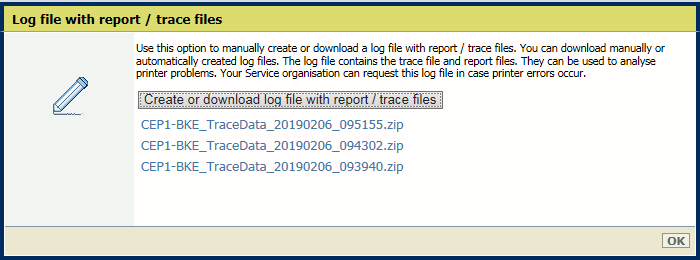 レポート/トレースファイルを含むログファイルの作成
レポート/トレースファイルを含むログファイルの作成[OK] をクリックします。
ログファイルは、エラーが発生したときに手動でまたはプリンターにより自動的に作成できます。
Settings Editorを開き、 に移動します。
 [トラブルシューティング] タブ
[トラブルシューティング] タブ[ログ データとレポート] オプショングループで、[レポート/トレースファイルを含むログファイルを作成する] をクリックします。

ダイアログボックス内で必要なログファイルをクリックし、ファイルを ダウンロードします。
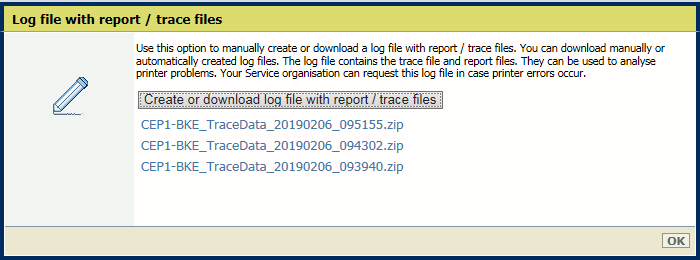 レポート/トレースファイルを含むログファイルの作成またはダウンロード
レポート/トレースファイルを含むログファイルの作成またはダウンロードログファイルを外部の任意の場所に保存します。
[OK] をクリックします。
レポート/トレース ファイルを含むログ ファイルを作成するには、[レポート/トレースファイルを含むログファイルを作成する] オプションを使用します。印刷エラーが発生した直後にこのログ ファイルを作成します。
[レポートファイルを含むログファイルを作成する] オプションを使用して代替のログ ファイルを作成するのは、サービス組織の要求に応じる場合のみです。
操作パネルで、.
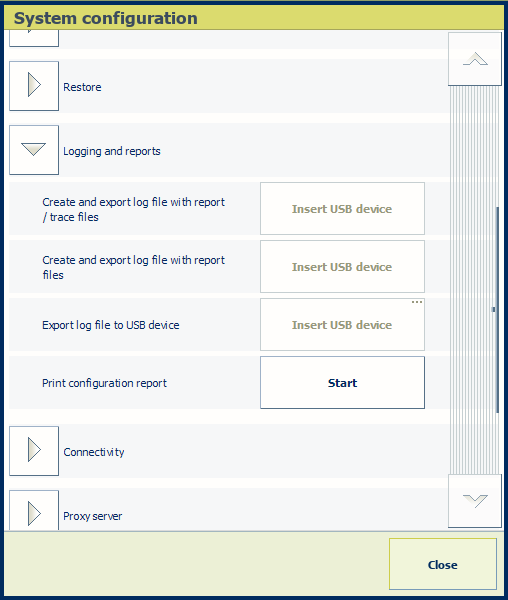 システム構成
システム構成 操作パネルの開始画面で示されたボタンをタッチして、[システム構成 ] をタッチすることもできます。
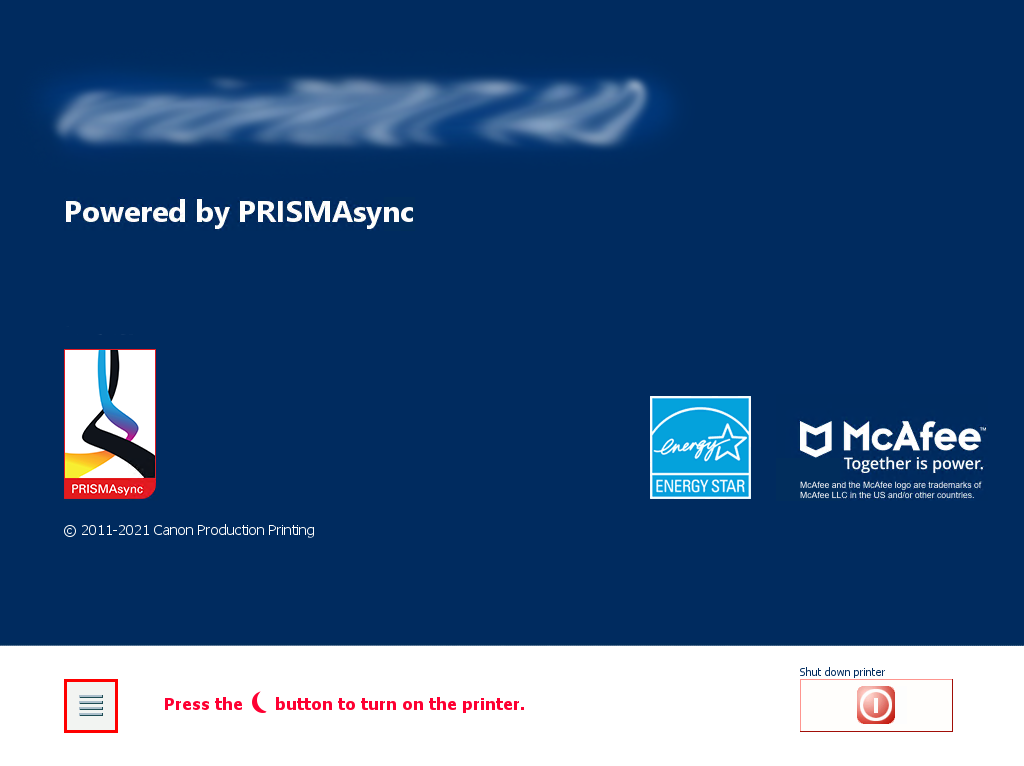 操作パネルの開始画面
操作パネルの開始画面USB デバイスを操作パネルの USB ポートに挿入します。
[作成] で、[レポート/トレース ファイルを含むログ ファイルを作成およびエクスポート] をタッチします。
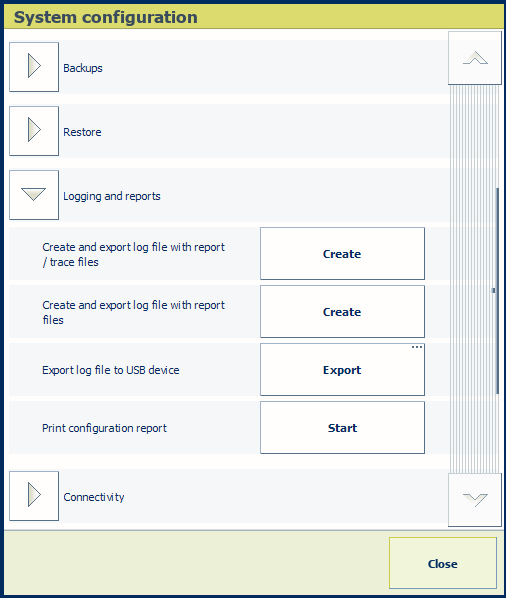
ログ ファイルを作成中です。
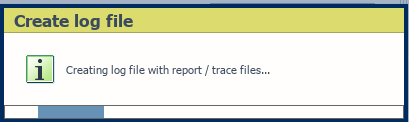
最後に作成されたログ ファイルが [ログ ファイルをエクスポート] ダイアログボックスで選択されています。
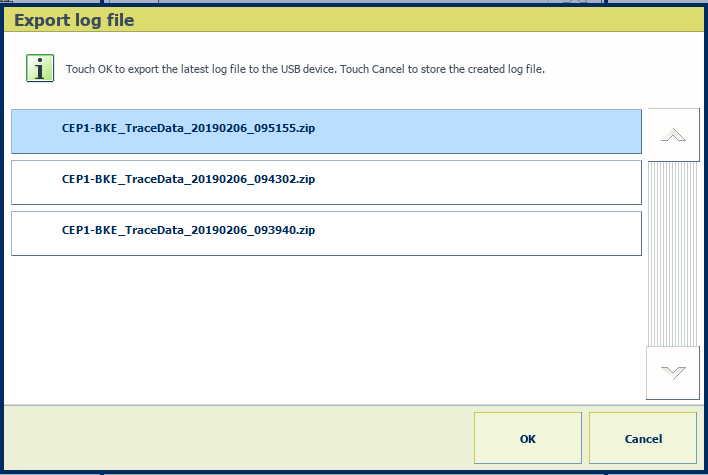 ログ ファイルをエクスポート
ログ ファイルをエクスポート[OK] をタッチして、このログ ファイルを USB デバイスにエクスポートします。
後でこのログ ファイルをダウンロードするには、[キャンセル] をタッチします。
手動でまたは自動的に作成したログファイルは、USBデバイスにエクスポートすることができます。
操作パネルで、 を順に押します。
また、操作パネルの開始画面で[システム構成 ] を押すこともできます。
USBデバイスを、操作パネルのUSBポートに挿入します。
[エクスポート] を押します。
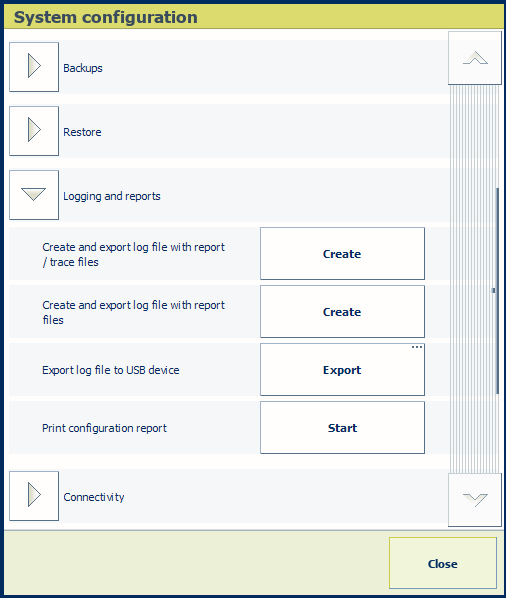 ログファイルのエクスポート
ログファイルのエクスポート必要なログファイルを選択します。
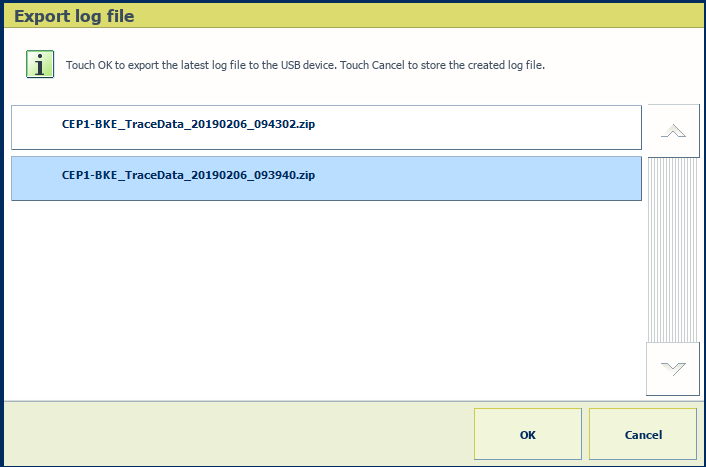 ログファイルの選択
ログファイルの選択[OK] を押すと、ログファイルがUSBデバイスにエクスポートされます。
右上隅のメニュー内で、 を順にクリックします。
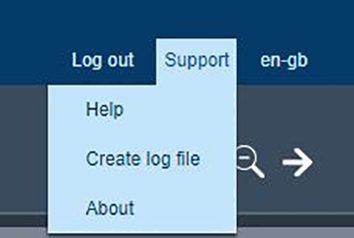 サポートオプション
サポートオプション選択したプリンターに属するSettings Editorの[レポート/トレースファイルを含むログファイルを作成する] オプションに進みます。
要求されたときに、Settings Editorにログインします。
ログファイルを作成してダウンロードする方法のこの項目の最初の2つの手順を使用します。